在这篇文章中我会手把手地教你在Linux环境下使用Docker安装WordPress及相关应用。最终,你将会拥有一个安全、支持https的网站。别犹豫啦,跟着我一块儿搞起来吧!

一、登录服务器
在之前的文章中有提到如何使用ssh命令登录到我们之前在AWS申请的云服务器,这里再简单回顾下:
1.给密钥文件设置权限,使用chmod命令,后面跟的是从AWS下载到本地的pem私钥文件的存储路径
sudo chmod 600 /Users/techins/Downloads/aws-wp.pem
2.使用ssh-add命令加载私钥文件,ssh-add是一个用于管理ssh私钥的程序,可以让用户在登录后只需输入一次密码即可使用私钥进行远程登录
ssh-add -k /Users/techins/Downloads/aws-wp.pem
私钥文件加载成功,会返回Identity added的消息。

接下来可以直接使用如下命令进行登录:
ssh centos@54.143.9.133(替换为你自己的服务器IP)
第一次使用该命令登录机器时,会有询问提示,输入yes后回车即可。

二、安装docker和docker-compose
服务器登录成功后,接下来我们使用下列命令安装docker和docker-compose,关于这两个工具的说明在上一篇文章已经介绍过了,如果你没有看过,建议可以回过头去看看这篇文章,可以帮助你更好的理解这两个工具。
1)安装docker
- 确保yum包更新到最新:sudo yum update
- 查看仓库中所有docker版本,并选择特定版本安装:yum list docker --showduplicates | sort -r
- 安装docker:sudo yum install -y docker
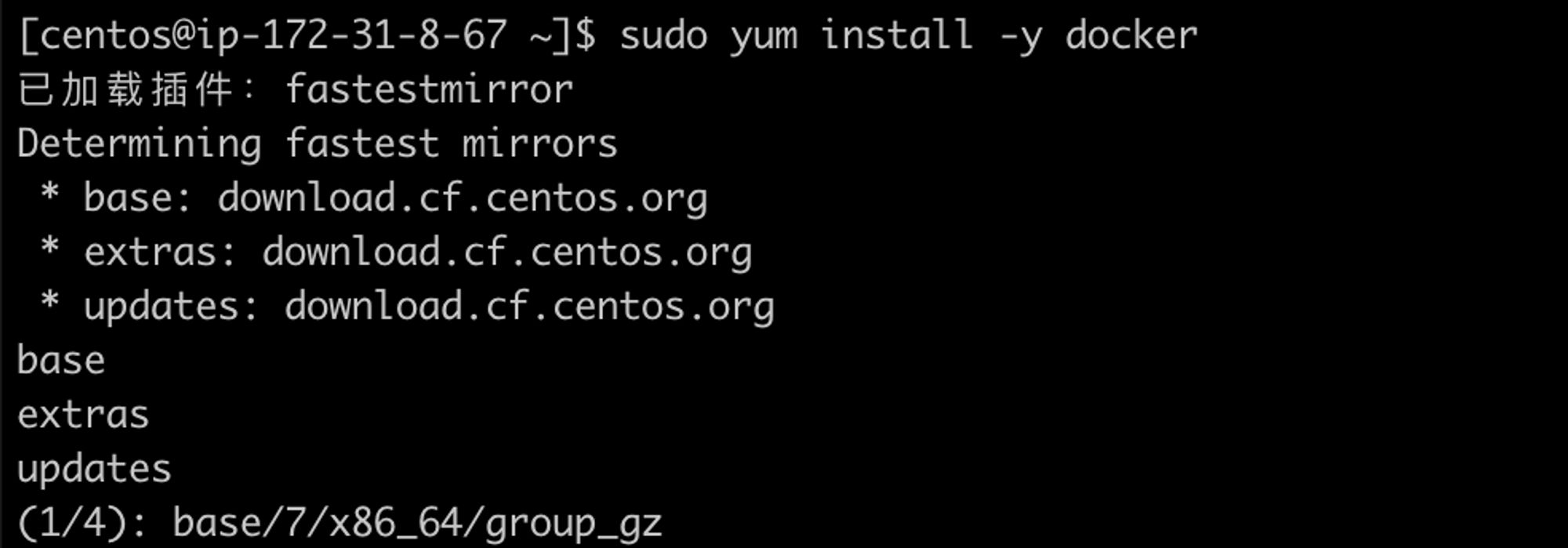
- 启动docker服务并加入开机自启动:sudo systemctl start docker,sudo systemctl enable docker
- 验证是否安装成功:docker version或docker ps
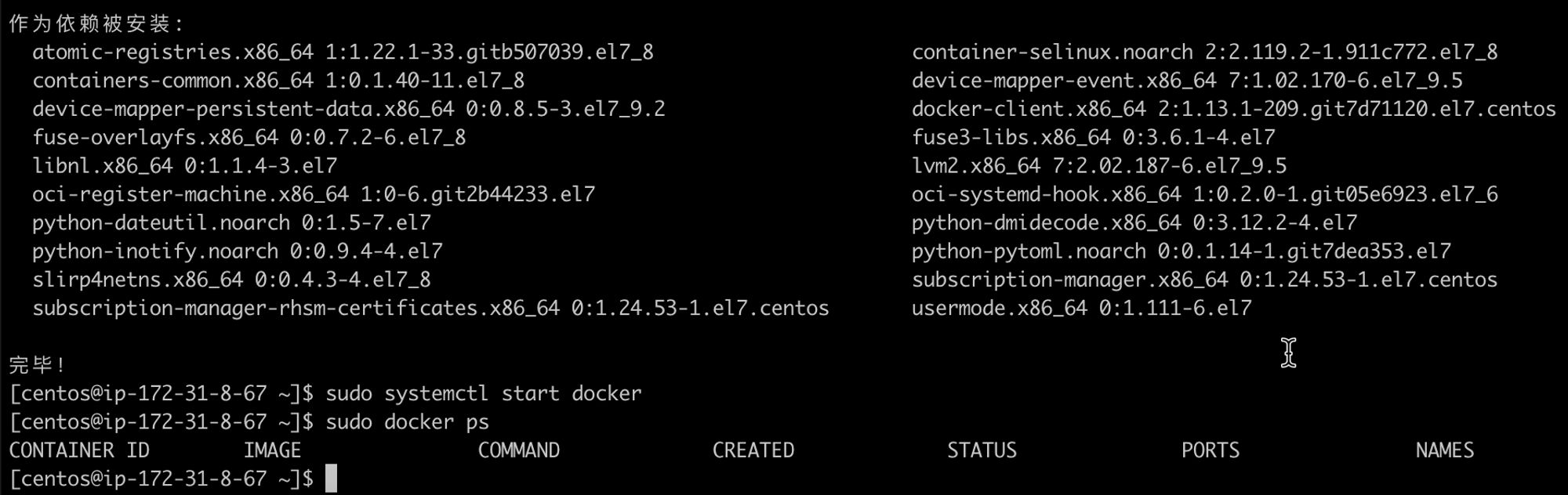
2)安装docker-compose
因为docker-compose有一些前置依赖,一种方式是使用下面的命令一步步安装好依赖后再安装docker-compose,还有一种方式可以直接下载docker-compose的安装包进行安装。
- 安装方式一:
1.安装额外依赖包
sudo yum install epel-release
2.安装python-pip
sudo yum install -y python-pip
3.安装docker-compose
sudo pip install docker-compose
4.验证是否安装成功
docker-compose version- 安装方式二:
1.下载安装包
sudo curl -L "https://github.com/docker/compose/releases/download/2.23.0/docker-compose-$(uname-s)-$(uname-m)" -o /usr/local/bin/docker-compose
2.添加权限
sudo chmod +* /usr/Local/bin/docker-compose
3.创建软链接
sudo In -s /us/local/bin/docker-compose /usr/bin/docker-compose
三、应用程序介绍
接下来我们将会使用docker-compose安装几个应用程序,在安装之前,先简单介绍下几个软件的作用,帮助大家理解他们间的关系。
- wordpress: 这是一个基于PHP和MySQL的开源内容管理系统,它可以让你轻松地创建和管理各种类型的网站,如博客、商店、新闻、教育等。wordpre





 最低0.47元/天 解锁文章
最低0.47元/天 解锁文章

















 1857
1857










